
如果你想实时监控 Mac 的性能状态,Stats 这款免费、开源神器绝对值得一试!它能直接在「菜单栏」中显示 CPU、GPU、内存、网络、磁盘等关键数据,连电池健康和传感器数据也都支持,堪称 iStat Menus 的最佳平替。
Stats 的最大优势就是「轻量」——界面简洁而不臃肿,却能提供专业级的系统监控体验。无论你是想随时查看 Mac 状态,还是需要深度排查性能问题,它都能完美胜任。
01. Stats vs. iStat Menus 功能对比
1.1 基本信息对比
| 项目 | Stats | iStat Menus |
|---|---|---|
| 价格 | 免费 | 付费(¥60)或 Setapp 订阅 |
| 开源 | 是 | 否 |
| 开发者 | Exelban | Bjango |
| 系统要求 | macOS 10.15+ | macOS 11+ |
| 最新版本 | 持续更新(几乎每周更新) | 7.2(2025年 2 月更新) |
1.2 核心监控功能对比
1.2.1 两者都支持的功能
| 功能 | 描述 | Stats | iStat Menus |
|---|---|---|---|
| CPU 监控 | 使用率、温度、频率 | ✅ | ✅ |
| 内存监控 | 使用情况、压力 | ✅ | ✅ |
| 硬盘监控 | 使用率、读写速度 | ✅ | ✅ |
| 网络监控 | 上传/下载速度 | ✅ | ✅ |
| GPU 监控 | 使用率、温度 | ✅ | ✅ |
| 传感器监控 | 温度、电压、功率 | ✅ | ✅ |
| 电池监控 | 电量、健康状态 | ✅ | ✅ |
| 风扇控制 | 转速监控和控制 | ✅ | ✅ |
| 菜单栏显示 | 可自定义 | ✅ | ✅ |
1.2.2 功能差异对比
| 功能 | Stats | iStat Menus |
|---|---|---|
| 天气小工具 | ❌ 不支持 | ✅ 支持 7 天天气和小时级预报,月相信息,风速等详细数据 |
| 世界时钟 | ❌ 不支持 | ✅ 支持世界时钟,显示日出日落时间 |
| 历史数据 | ⚠️ 基础历史记录 | ✅ 支持 30 天详细历史图表 |
| 通知系统 | ⚠️ 基础通知 | ✅ 全面通知系统,可设置 CPU、网络、天气、IP 变化等多条件警报 |
| 界面设计 | ⚠️ 简洁实用,专注功能 | ✅ 界面美观精致,高度自定义(主题、背景、图标样式等) |
| 自定义程度 | ⚠️ 中等自定义 | ✅ 高度自定义:菜单栏样式、堆叠模式、图表颜色、热键、组合模式等 |
| 蓝牙设备 | ✅ 支持显示蓝牙设备状态 | ✅ 支持监控蓝牙设备电量和连接状态 |
| 菜单栏模式 | ⚠️ 标准文本或图标模式 | ✅ 多种模式:堆叠标签、组合模式、背景色、下拉菜单等 |
| 热键支持 | ⚠️ 基础热键 | ✅ 全面热键支持,可自定义各种快捷键 |
1.2.3 性能对比
| 指标 | Stats | iStat Menus |
|---|---|---|
| 资源占用 | ⚡ 极低 | ⚡ 优化良好,但略高于 Stats |
| 响应速度 | ⚡ 快速 | ⚡ 快速 |
| 稳定性 | ⚡ 稳定 | ⚡ 非常稳定 |
| 更新频率 | ⚡ 极高频率,快速修复 | ⚡ 稳定更新,测试充分 |
02. 安装 Stats
Stats 兼容 macOS 10.15 Catalina 及更高版本,只要你的设备符合要求,就可以快速安装并开始使用。
2.1 直接下载安装
1点击下载链接,获取最新.dmg文件。
2打开下载好的Stats.dmg文件,将应用拖到「访达」>「应用程序」文件夹完成安装。
2.2 通过 Homebrew 安装
如果你已经在使用 Homebrew 来管理应用,可以通过以下命令来安装:
1在「访达」>「应用程序」>「实用工具」中,打开「终端」。
2执行以下命令进行安装:
brew install stats
03. Stats 的主要功能
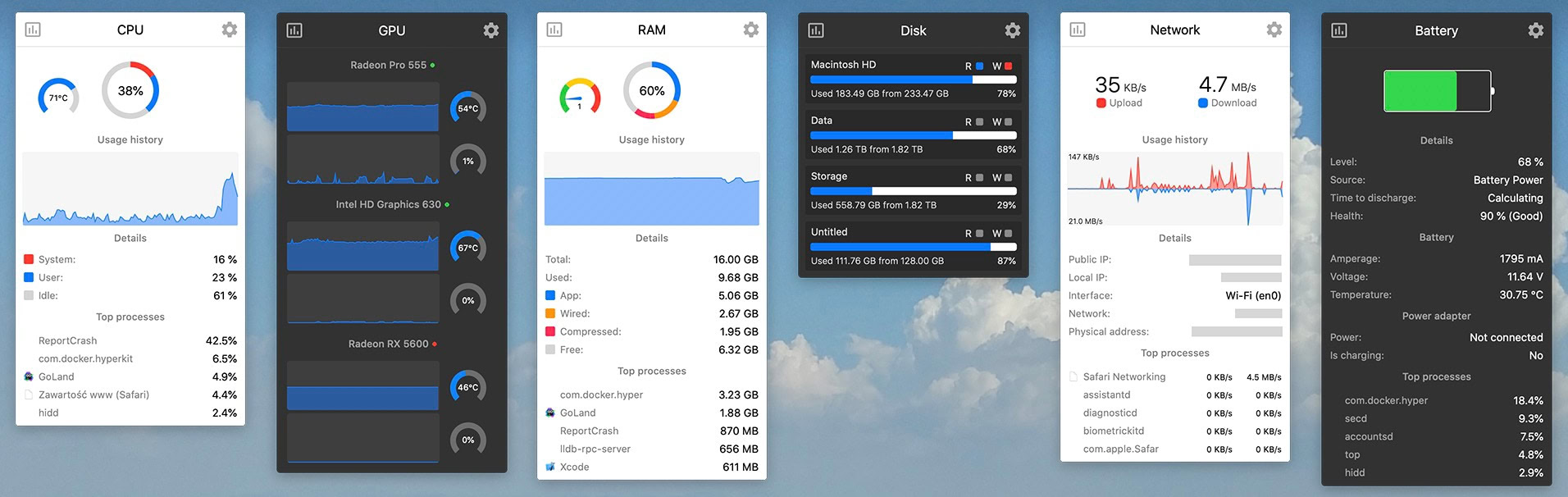
Stats 的监控能力堪称面面俱到,以下是它的主要功能:
- CPU 使用率监控:实时掌握 CPU 的负载情况,包括频率、平均负载、高占用进程,以及详细的运行信息,让你对处理器的每一丝性能都了如指掌。
- GPU 使用率监控:实时追踪 GPU 的运行状态,涵盖 GPU 利用率、渲染利用率和 Tiler 利用率等关键指标,帮助你全面了解图形处理器的状态。
- 内存使用情况:随时查看系统内存的压力、负载历史、分配情况,以及实际使用情况,确保你的 Mac 不会因为内存问题而卡顿。
- 磁盘利用率:不仅可以监控磁盘的读写速率和总量,还能查看 SMART 信息及高占用进程,帮助你及时了解存储设备的健康状况和使用情况。
- 网络使用情况:轻松追踪网络流量和公网 IP,诊断带宽问题,确保你的网络畅通无阻。
- 电池电量监控:轻松显示当前的电池状态,包括剩余时间、健康度、容量、循环次数和温度等详细信息,让你对电池情况一清二楚。
- 风扇控制(暂不维护) :虽然可以监视和调整设备风扇的运行状态,但此功能目前暂停维护,期待后续更新。
- 传感器数据:显示设备的各种传感器数据,如温度、电压、电流及功率等信息,让你了解设备的运行环境状况。
- 蓝牙设备状态:监控已连接的蓝牙设备列表及电池电量,确保你的外设都能正常工作。
- 多时区时钟支持:在「菜单栏」显示多个时区的时间,方便进行跨国业务或跨时区协作。
04. Stats v2.11.63 更新与修复
- 修复:为设置列表启用了本地缓存,避免因频繁读写导致存储过度使用。
- 修复:将 WKWebView 的初始化推迟至实际需要显示时执行,既避免了应用启动时不必要的 WebView 加载,也抑制了部分系统日志的输出。
- 功能:对网络弹出视图进行了小幅重新设计——将网卡详细信息移至独立区域,并新增了 DNS 服务器和速度的显示。
- 功能:在 IP 变更通知中新增 IP 变更计数器,当 IP 地址在连续三次读取中均未检测到时,将不再触发通知。
- 语言:优化简体中文本地化,移除了部分短语中的多余空格。
- 语言:更新繁体中文本地化,与苹果官方术语保持一致。




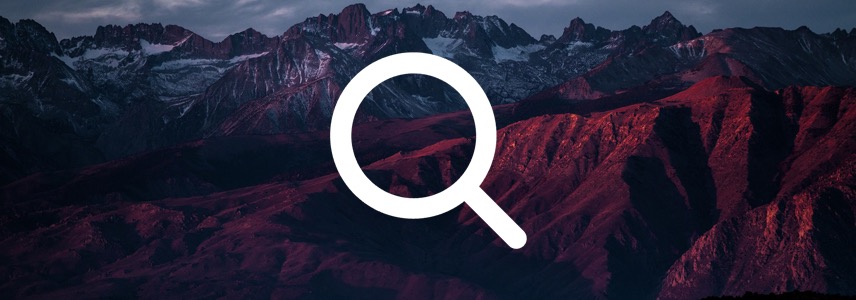










最新评论
干货👍
大佬nb
因为从win11退回了win10,商店根本打不开,点击无反应,找了全网都试了不行,直到刚刚早上我打开电脑,又搜了一遍来到这里,用第一个办法,不到一分钟搞定都有点不可思议,必须评论给作者点赞
1.我个人比较推荐 Linux Mint 和 Zorin OS 2.Samba AD,基于 Samba + Kerberos,提供类似 AD 的域控制器服务,支持用户身份验证、组策略等功能;FreeIPA,提供基于 LDAP + Kerberos 的身份管理系统,类似于 AD 但针对 Linux 优化。